Mit Discord können Sie Ihre Nachrichten mit Emojis, Gifs und Bildern dekorieren, aber einige Leute wissen nicht, wie sie Markdown-Formatierungsfunktionen verwenden können, um einzigartigere Effekte zu erzielen. Die Verwendung von Tastaturbefehlen auf Ihrem Computer oder Mobilgerät kann die Art und Weise ändern, wie Zuschauer und Leser die von Ihnen veröffentlichten Inhalte sehen.
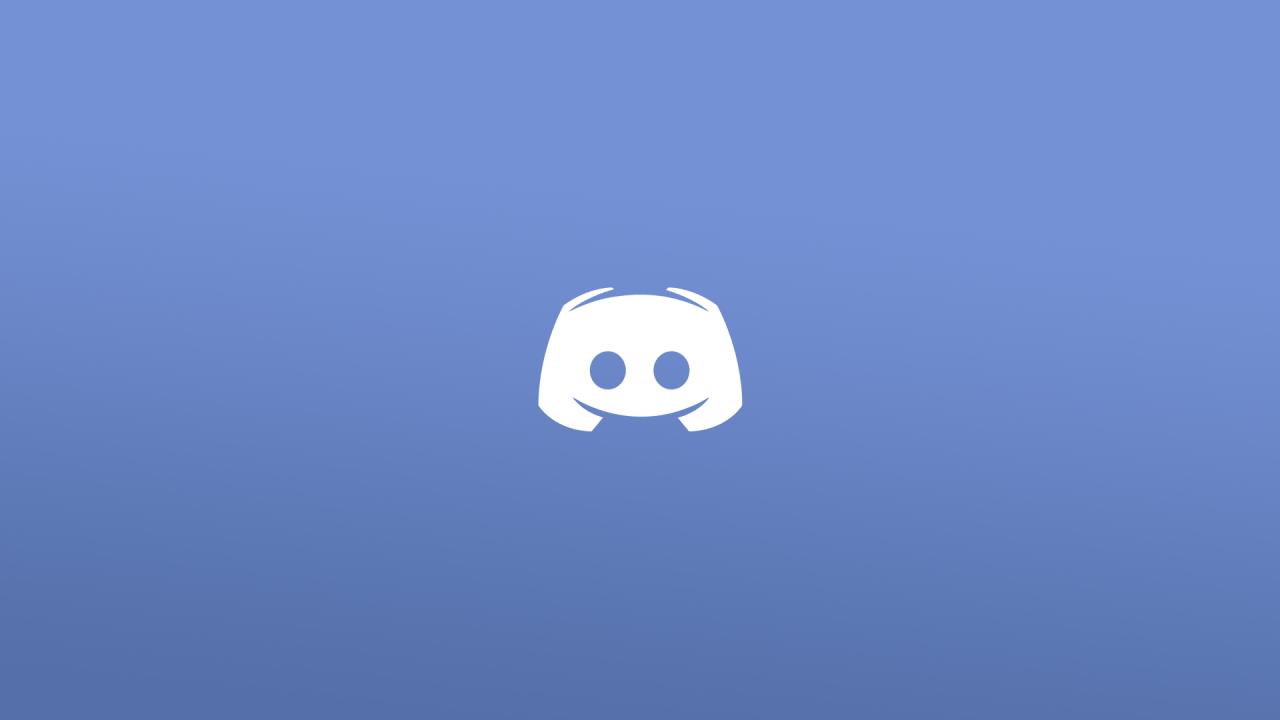
Mit dieser praktischen Funktion können Benutzer alle Arten von Formatierungen zu Nachrichten hinzufügen, einschließlich Fettdruck, Kursivschrift, Codeformatierung und Spoiler-Tags.
Spoiler-Tags machen andere darauf aufmerksam, dass Sie im Begriff sind, Informationen über etwas zu geben, für das jemand nicht bereit ist, es zu sehen. Sobald Sie dieses Tag hinzugefügt haben, sieht ein anderer Benutzer nur ein graues oder schwarzes Kästchen über dem Inhalt.
Sehen wir uns an, wie Sie Nachrichten in Discord Spoiler-Tags hinzufügen können.
So erstellen Sie ein Spoiler-Tag in Discord – Desktop
Discord-Entwickler haben die Schreie der Leute gehört und es unglaublich einfach gemacht, Spoiler-Tags hinzuzufügen, die alle Inhalte blockieren, die der Autor eingibt.
Es gibt verschiedene Möglichkeiten, ein Spoiler-Tag in Discord hinzuzufügen. Sehen Sie sich beide unten an und verwenden Sie die Methode, die für Sie am einfachsten ist.
Als Spoiler markieren
Glücklicherweise ist das Hinzufügen von Spoiler-Tags einfacher als je zuvor. Folgendes ist zu tun:
- Geben Sie Ihre Nachricht in die Discord-Chatbox ein.
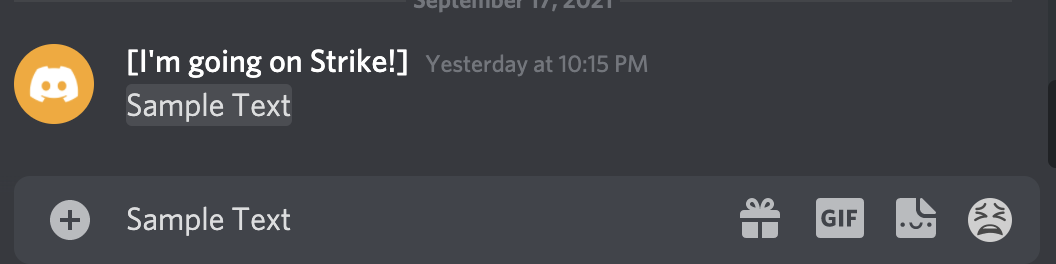
- Markieren Sie Ihre Nachricht mit der Maus (oder doppelklicken Sie auf den Text).

- Klicken Sie im kleinen Popup-Fenster auf das Augensymbol.
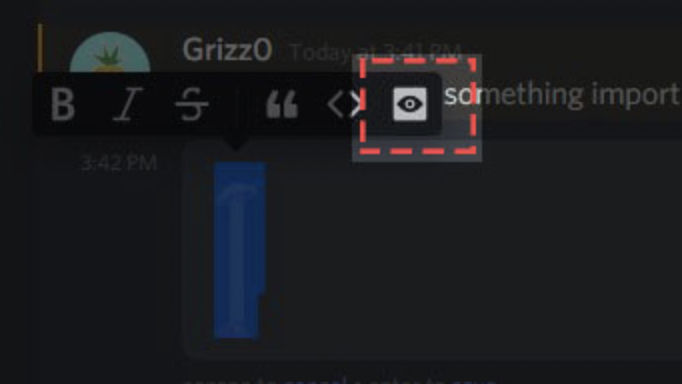
- Vergewissern Sie sich, dass Ihr Text jetzt die beiden vertikalen Balken hat.
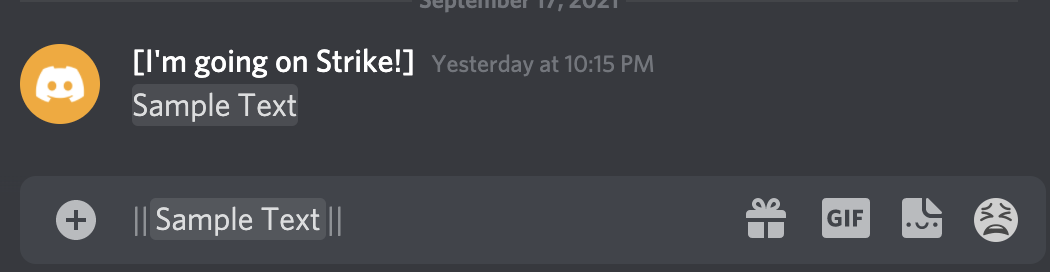
- Drücken Sie die Eingabetaste auf der Tastatur Ihres Computers, um die Nachricht mit einem Spoiler-Tag zu senden.
Nachdem Sie die Nachricht gesendet haben, kann jeder im Chat sie sehen. Aber das Spoiler-Tag wird den Text ausgrauen, bis Ihre Freunde darauf klicken, um den Inhalt anzuzeigen.
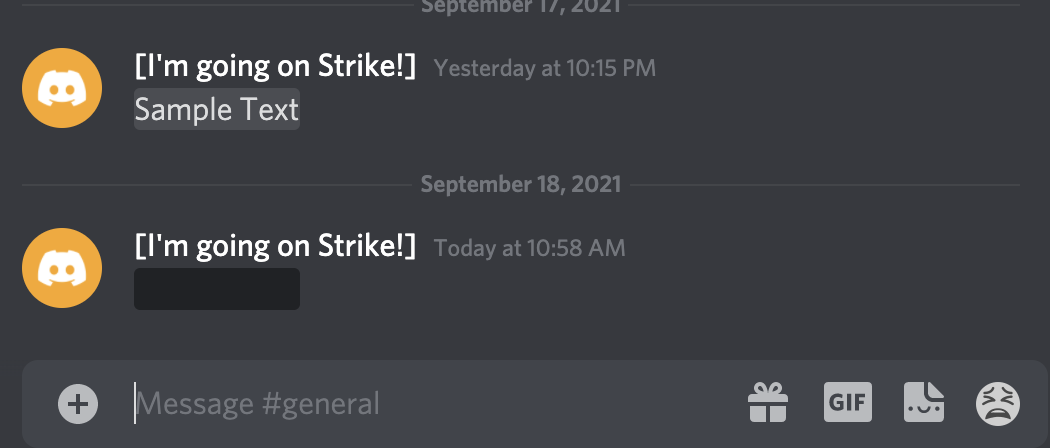
Verwendung von Markdown
Eine weitere Möglichkeit, Ihren Discord-Nachrichten Spoiler-Tags hinzuzufügen, ist die Verwendung von Markdown-Codes. Wir mögen diese Option, weil Ihre Finger die Tastatur nie verlassen müssen. So fügen Sie mithilfe von Markdown-Codes Spoiler-Tags zu einer Nachricht hinzu:
- Geben Sie zwei vertikale Striche vor Ihrem Text ein (die Umschalttaste + Backslash-Taste).
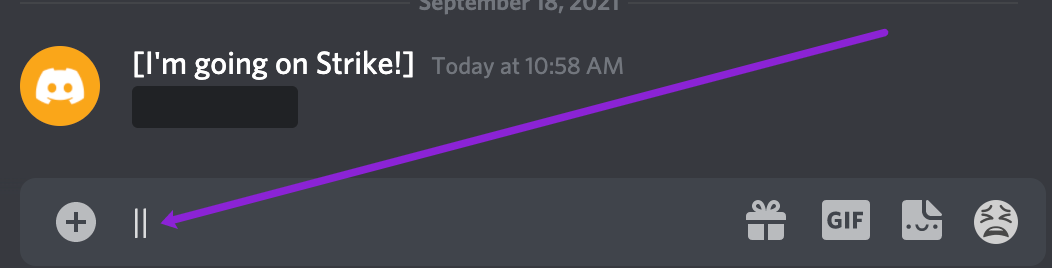
- Geben Sie Ihren Text ein (es ist nicht erforderlich, zwischen den Balken und dem Text ein Leerzeichen hinzuzufügen).
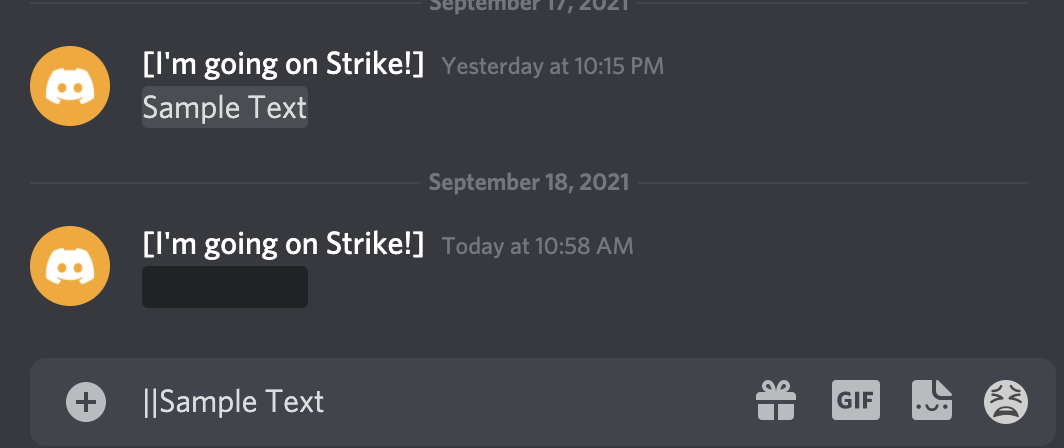
- Geben Sie am Ende Ihres Textes erneut zwei vertikale Striche ein.
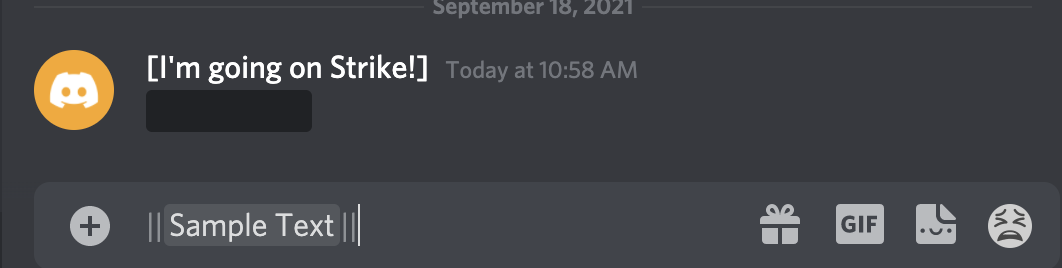
- Drücken Sie die Eingabetaste auf Ihrer Tastatur, um die Nachricht mit einem Spoiler-Tag zu senden.
Diese Balken stellen sicher, dass Ihre Nachricht in einem Spoiler-Tag versteckt ist, sodass andere klicken müssen, um die Informationen anzuzeigen.
Die Wörter zwischen den beiden Rohren werden von einem grauen Kästchen verdeckt, das als Spoiler-Tag bekannt ist. Andere Benutzer können den Inhalt hinter dem Spoiler-Tag erst sehen, wenn sie darauf klicken. Wer den Spoiler geheim halten möchte, kann einfach auf den Klick auf den Spoilersatz verzichten.
So verbergen Sie Bilder und Anhänge mit Spoiler-Tags
Wenn Sie ein Bild oder einen Videoclip teilen möchten, von dem Sie wissen, dass andere ihn möglicherweise nicht sehen möchten; du kannst. Und die gute Nachricht ist, dass Sie Anhängen auf Desktops und Mobilgeräten Spoiler-Tags hinzufügen können.
So fügen Sie Spoiler-Tags zu Bildern hinzu – Desktop
Wenn Sie, wie die meisten Leute, die Desktop-Version von Discord verwenden, befolgen Sie diese Schritte, um Spoiler-Tags zu Bildern hinzuzufügen:
- Discord öffnen. Navigieren Sie zu dem von Ihnen verwendeten Server und Kanal und klicken Sie dann auf das +-Symbol, um einen Anhang hinzuzufügen.
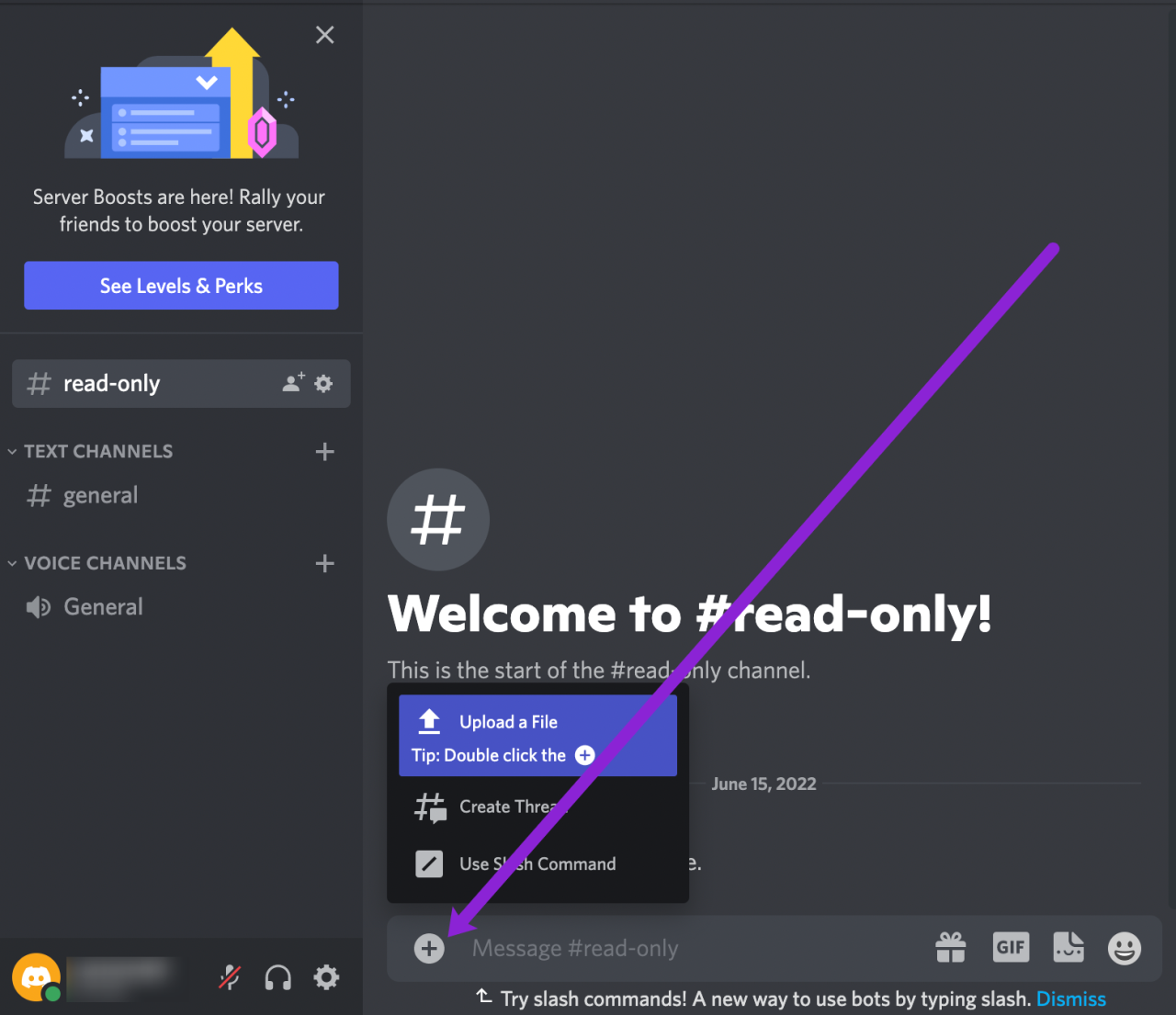
- Wählen Sie die Datei oder das Bild, das Sie von Ihrem Gerät hochladen möchten. Discord zeigt Ihnen jetzt die Option zum Markieren als Spoiler an, bevor Sie auf die Schaltfläche „Senden“ klicken.
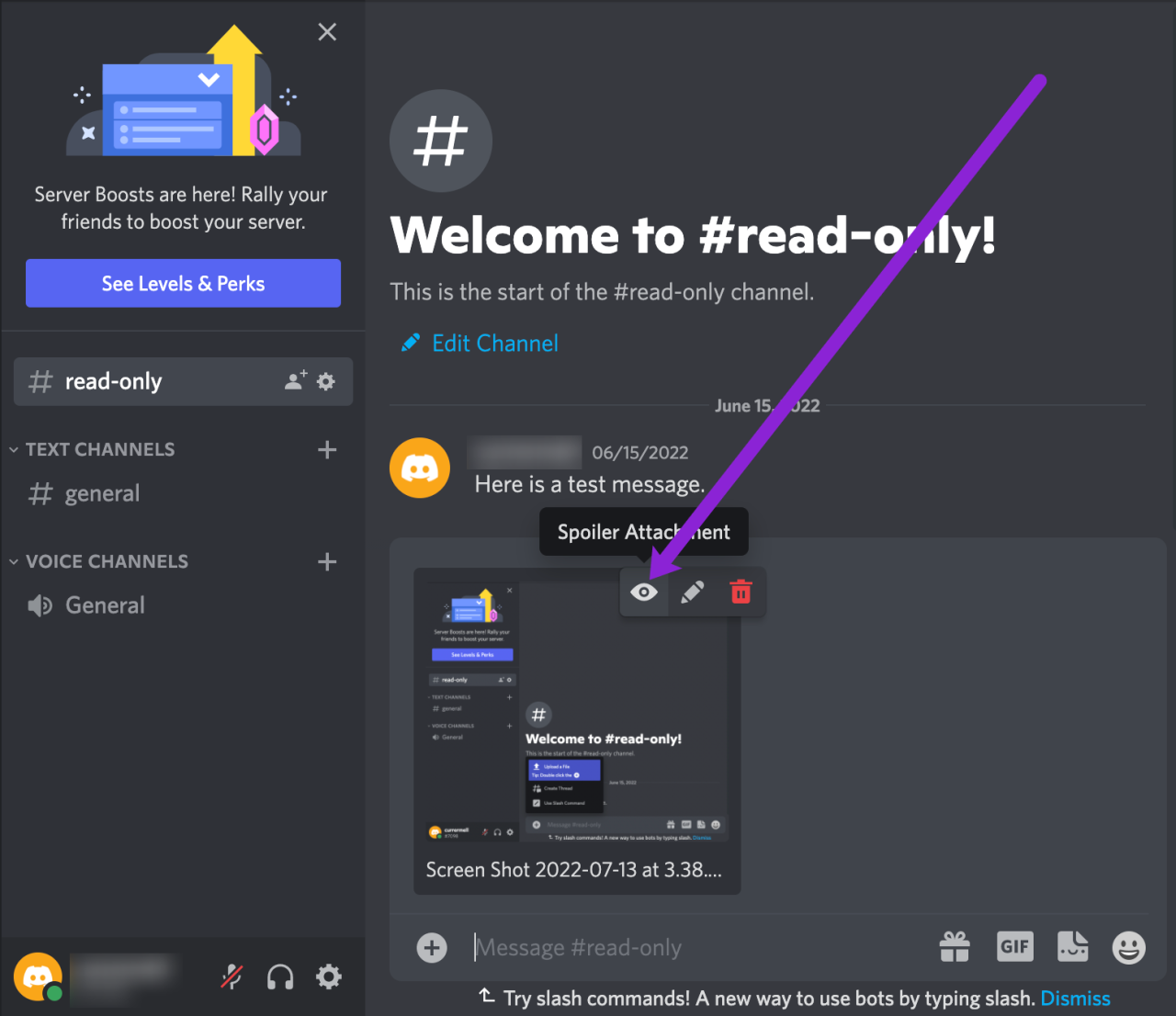
- Nachdem Sie auf das Augensymbol getippt haben, wird Ihr Bild hinter einem Spoiler-Tag versteckt.
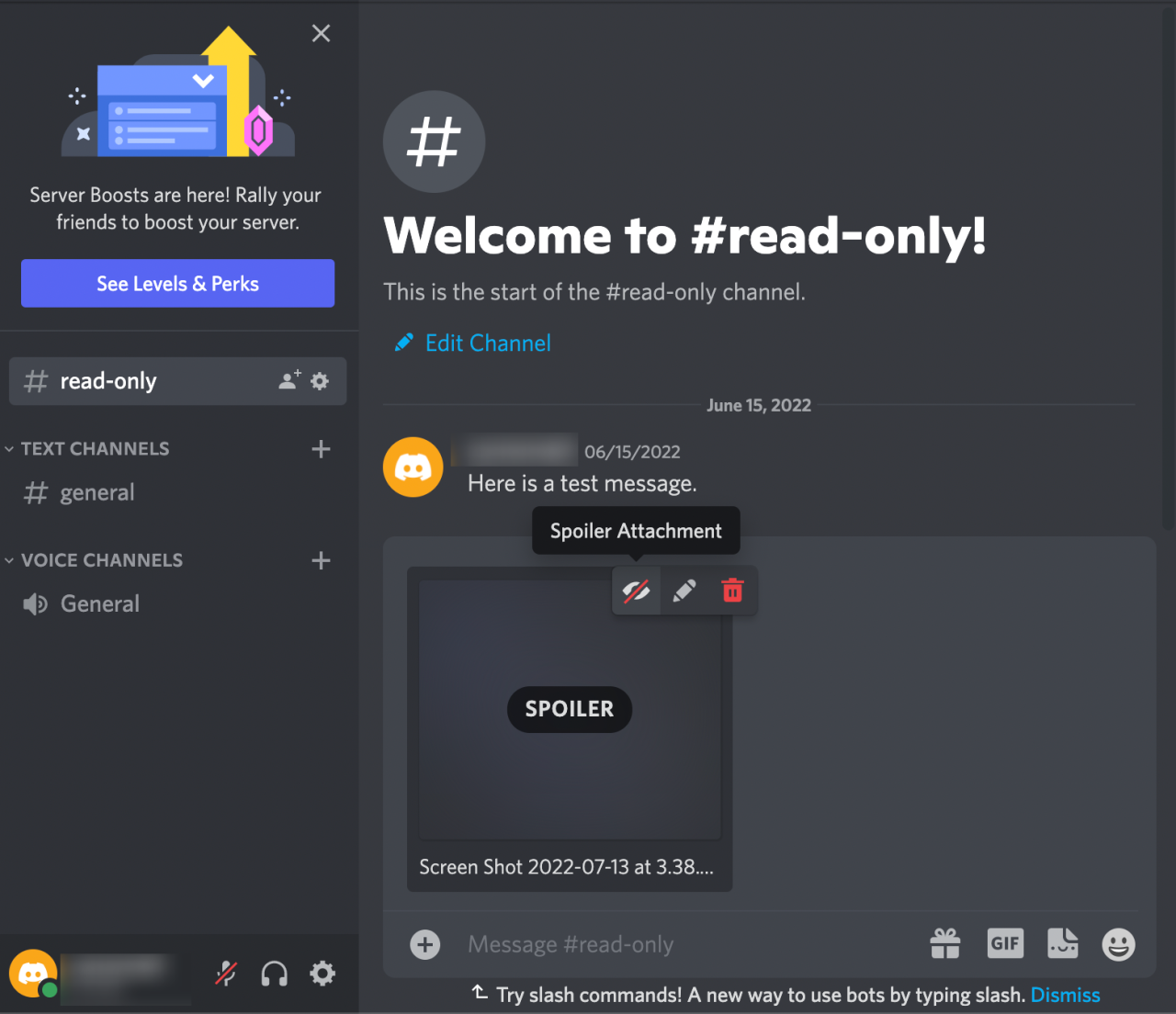
Wenn ein anderer Benutzer bereit ist, den Inhalt anzuzeigen, muss er nur darauf klicken.
So fügen Sie Spoiler-Tags zu Bildern hinzu – Mobil
Wenn Sie ein Bild von Ihrem mobilen Gerät hochladen müssen, es aber auch mit einem Spoiler-Tag versehen möchten, können Sie das tun. Folge diesen Schritten:
- Öffnen Sie Discord auf Ihrem Mobilgerät und gehen Sie zu dem Kanal, an den Sie das Bild senden möchten. Tippen Sie auf das +-Symbol und wählen Sie das Bild aus der Galerie Ihres Telefons aus.
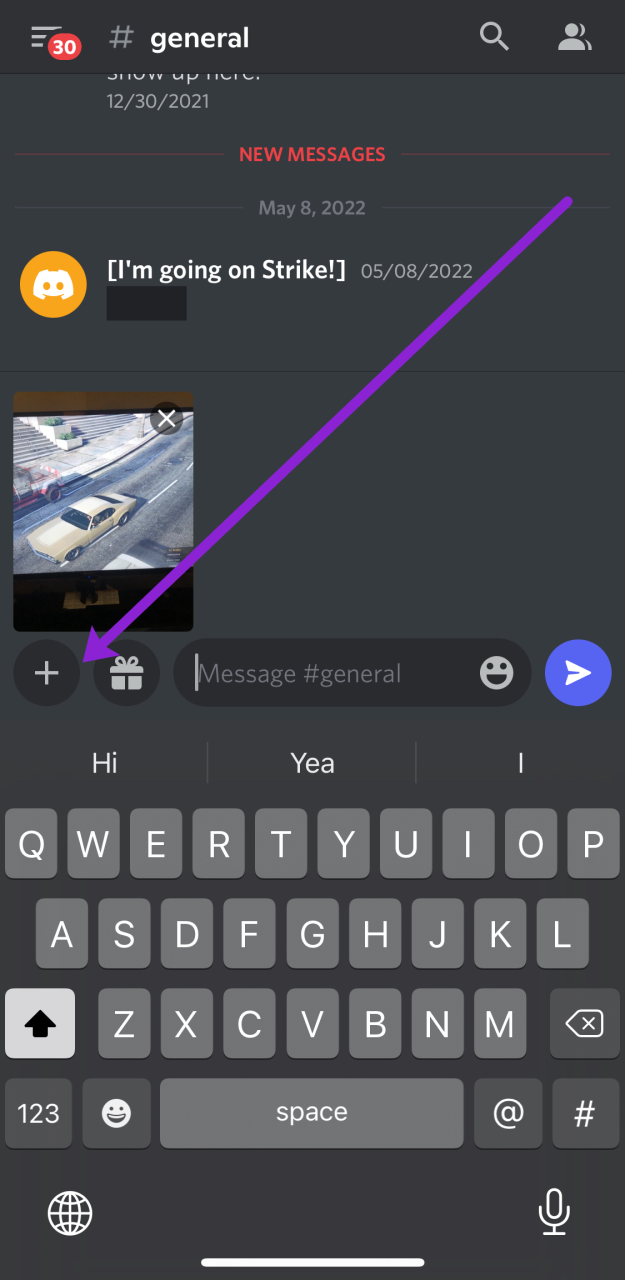
- Lassen Sie das Bild hochzuladen, und drücken Sie dann lange darauf.
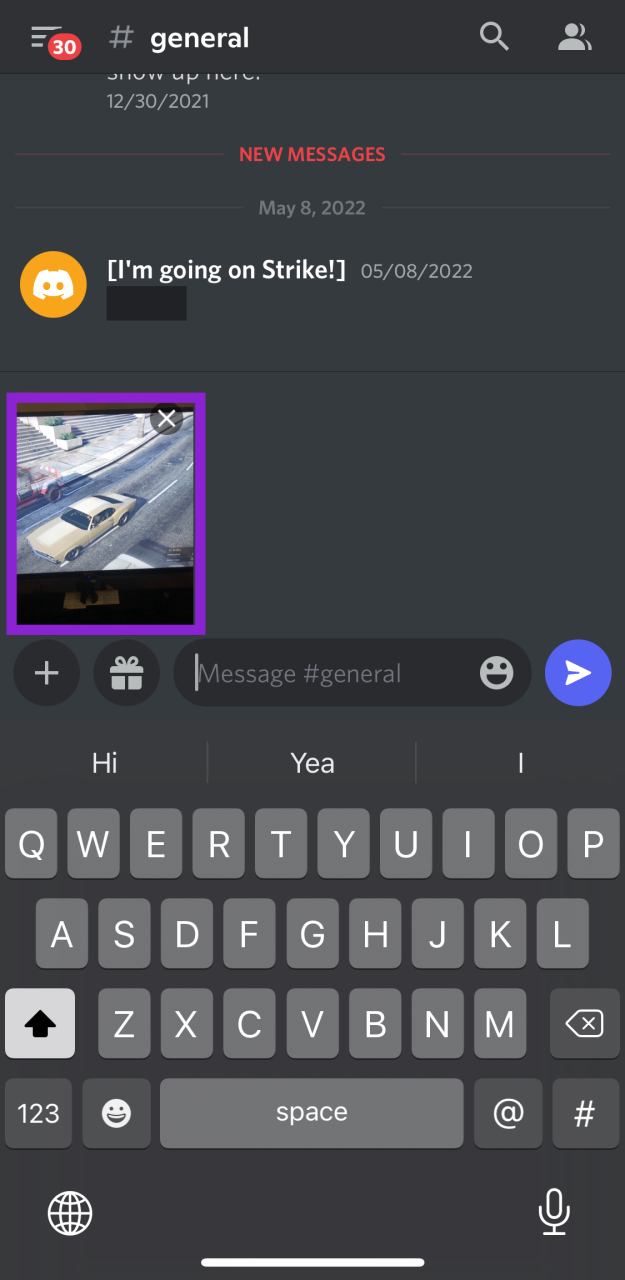
- iOS-Benutzer können auf Als Spoiler markieren tippen.
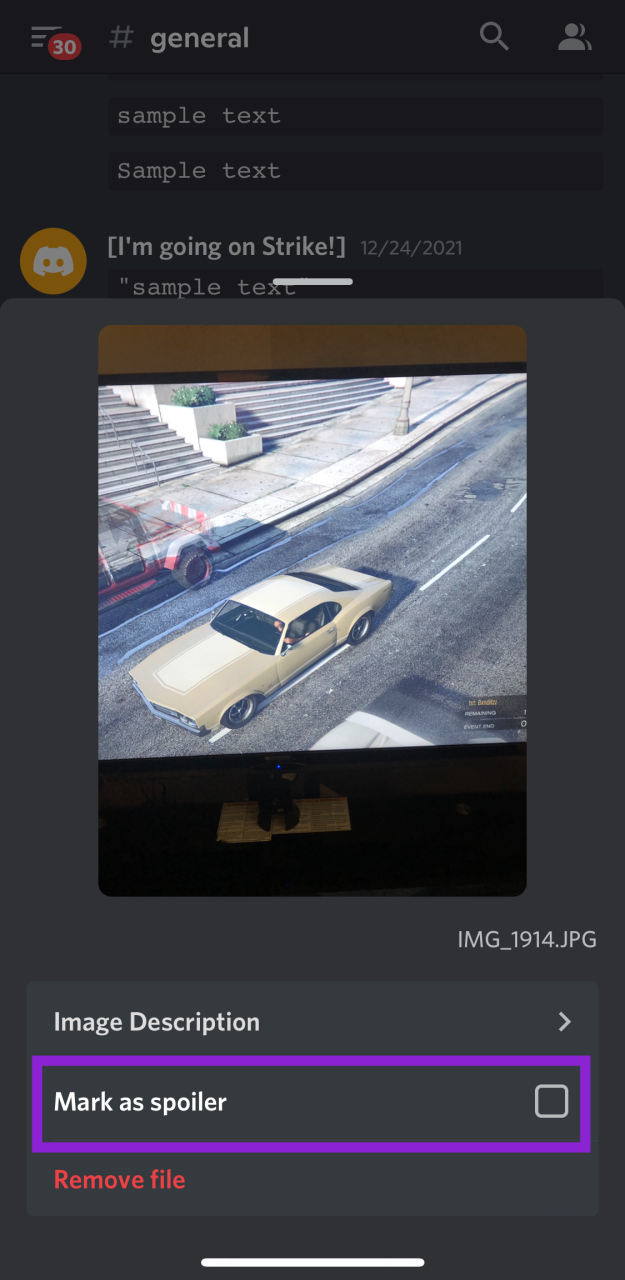
- Android-Benutzern wird die Option Als Spoiler markieren wie folgt angezeigt:
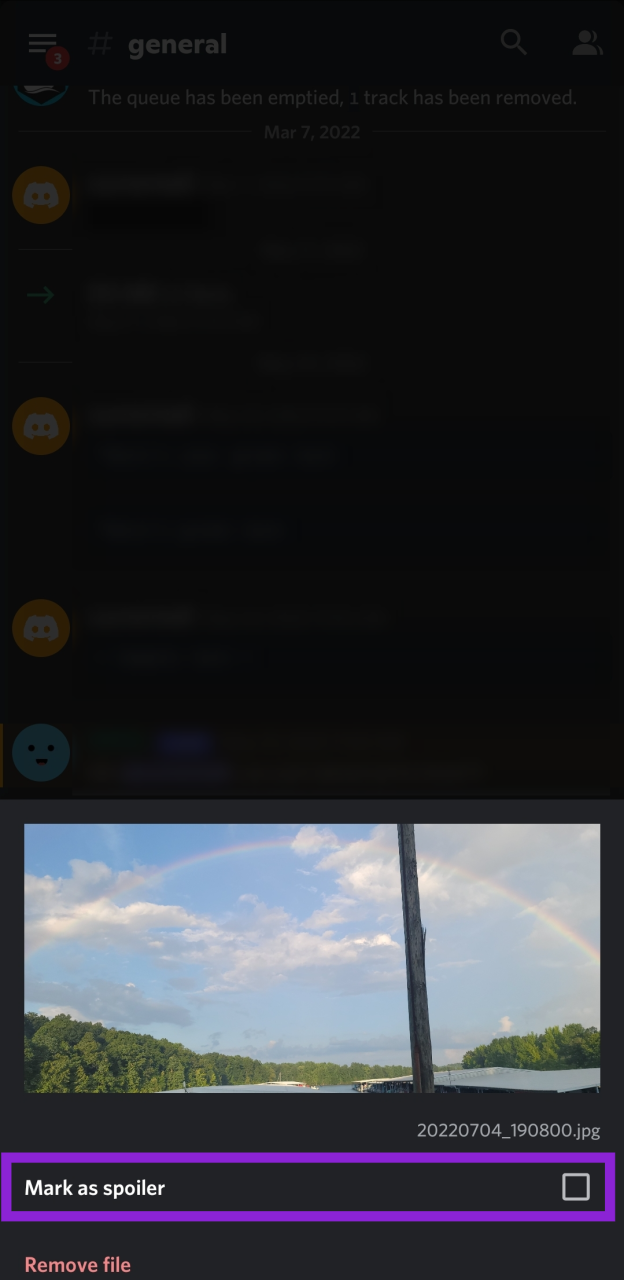
So fügen Sie Spoiler-Tags auf Discord Mobile hinzu
Wir sind nicht immer an unserem Computer, wenn wir mit anderen auf Discord interagieren. Glücklicherweise hat die mobile Version viele der gleichen Funktionen wie die Desktop-Version. Die Methoden variieren jedoch leicht, je nachdem, ob Sie iOS oder Android verwenden, daher werden wir beide in diesem Abschnitt behandeln.
So fügen Sie Spoiler-Tags auf Android hinzu
Android-Benutzer haben etwas mehr Schwierigkeiten beim Hinzufügen von Spoiler-Tags als iOS-Benutzer. Nichtsdestotrotz ist es möglich, Ihre Nachrichten zu verbergen, bevor Sie sie auf Android-Geräten senden. Hier ist wie:
Hinweis: Sie finden die beiden vertikalen Balken auf jeder Android-Tastatur, indem Sie auf das Zahlensymbol in der linken Ecke tippen. Tippen Sie weiter auf diese Taste, bis Sie die beiden vertikalen Balken finden. Wir verwenden Gboard als Referenz.
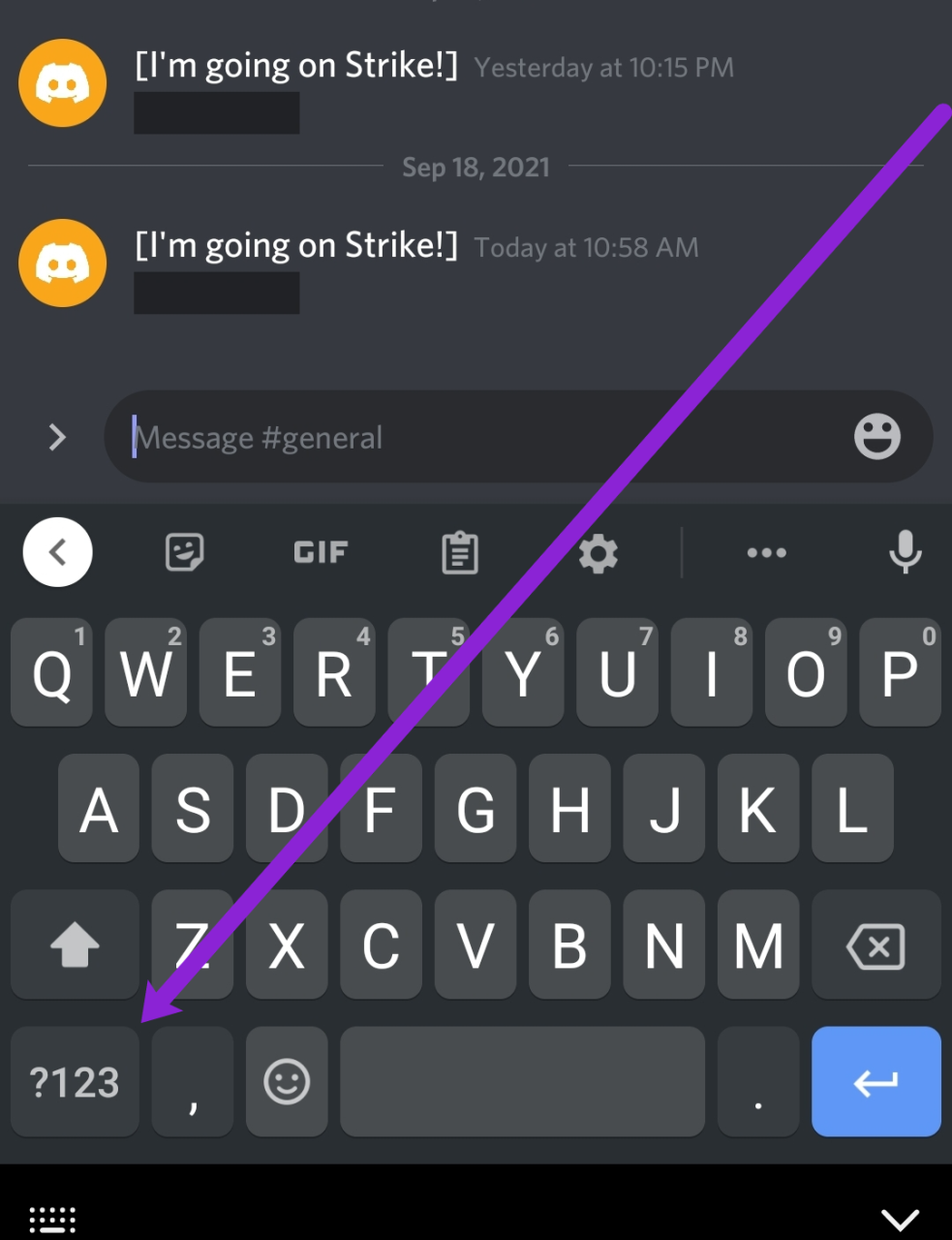
- Öffnen Sie die mobile Discord-App und tippen Sie auf die Chatbox, an die Sie Ihre Nachrichten senden. Tippen Sie auf das Chat-Feld, sodass die Tastatur Ihres Telefons angezeigt wird. Geben Sie die beiden vertikalen Balken genau wie auf einem Desktop ein.
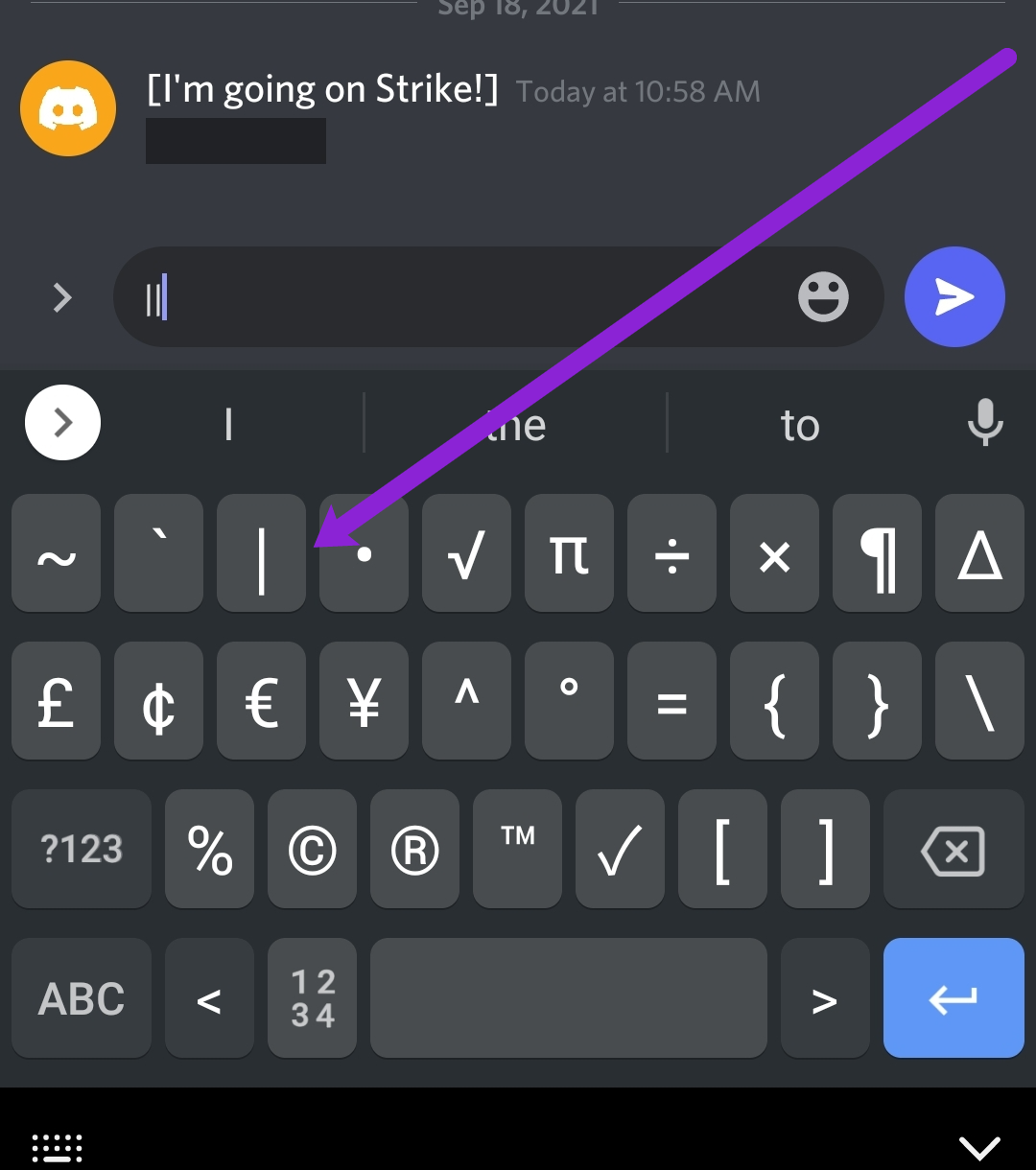
- Geben Sie den Text ein, den Sie an den Chat senden möchten. Fügen Sie dann zwei weitere vertikale Balken hinzu.
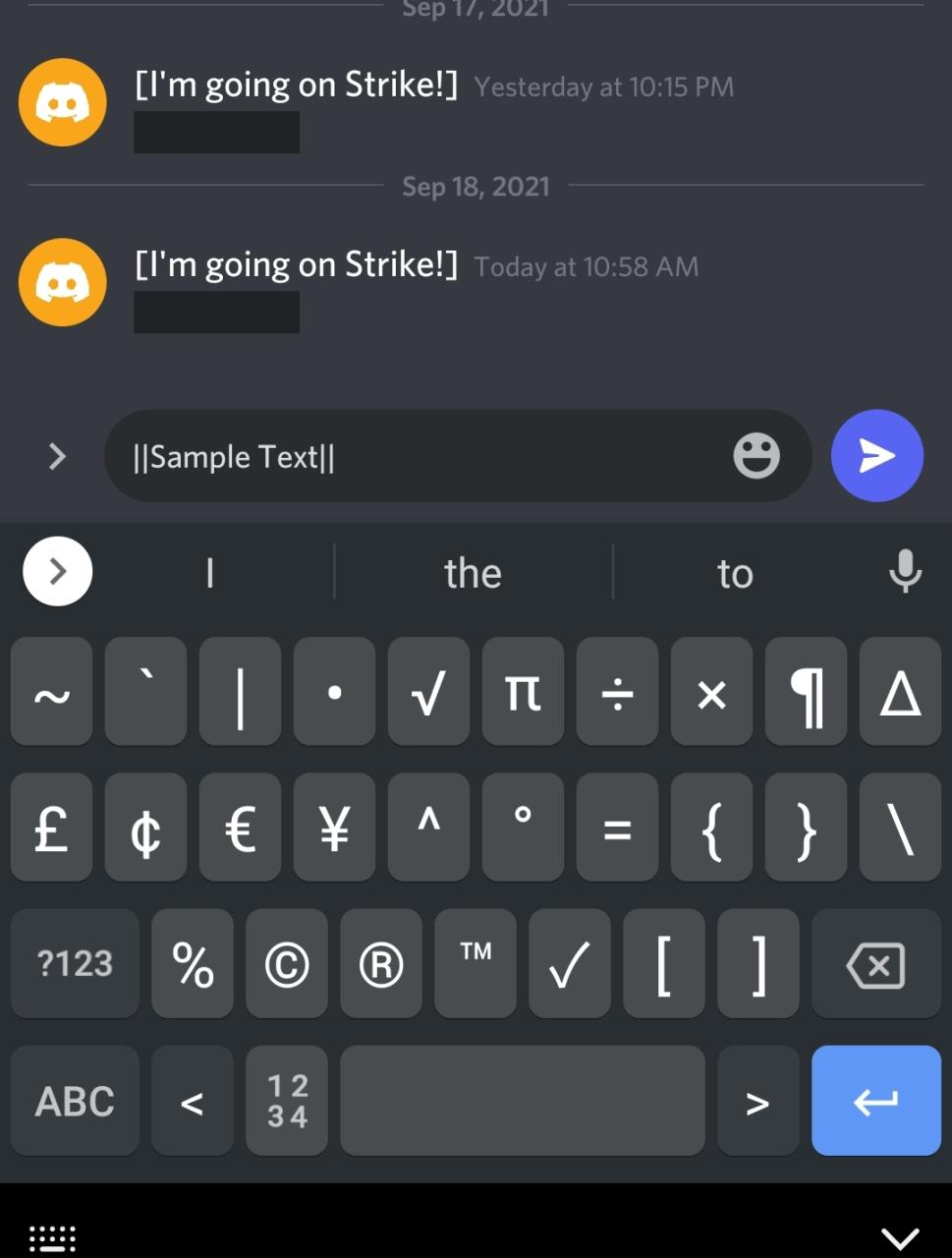
- Klicken Sie auf das Senden-Symbol rechts neben dem Textfeld.
Jetzt muss jeder, der Ihre Nachricht sieht, darauf tippen, um ihren Inhalt zu enthüllen.
So fügen Sie ein Spoiler-Tag unter iOS hinzu
Apple-Benutzer haben zwei Möglichkeiten, Spoiler-Tags hinzuzufügen. Sie können Markdown verwenden, um eine versteckte Nachricht oder das In-Chat-Menü von Discord zu senden. Lassen Sie uns beide überprüfen.
So fügen Sie ein Spoiler-Tag mit Discord-Markdown hinzu:
- Tippen Sie auf die Chatbox und ziehen Sie die Tastatur Ihres iPhones hoch. Tippen Sie in der unteren linken Ecke auf die ABC-Taste. Tippen Sie dann auf die Taste 123.
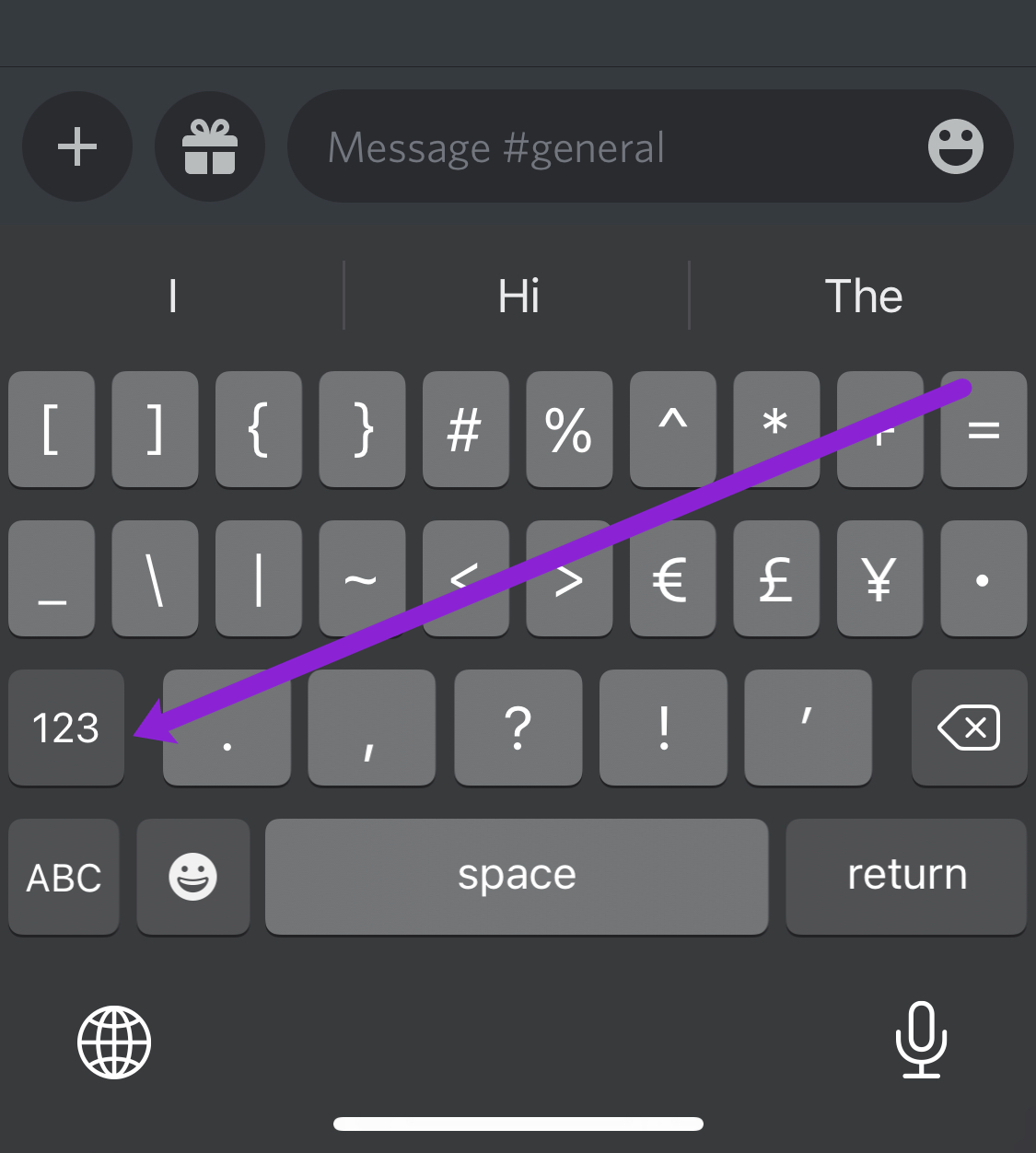
- Suchen Sie den vertikalen Balken auf Ihrer Tastatur. Geben Sie es dann zweimal ein.
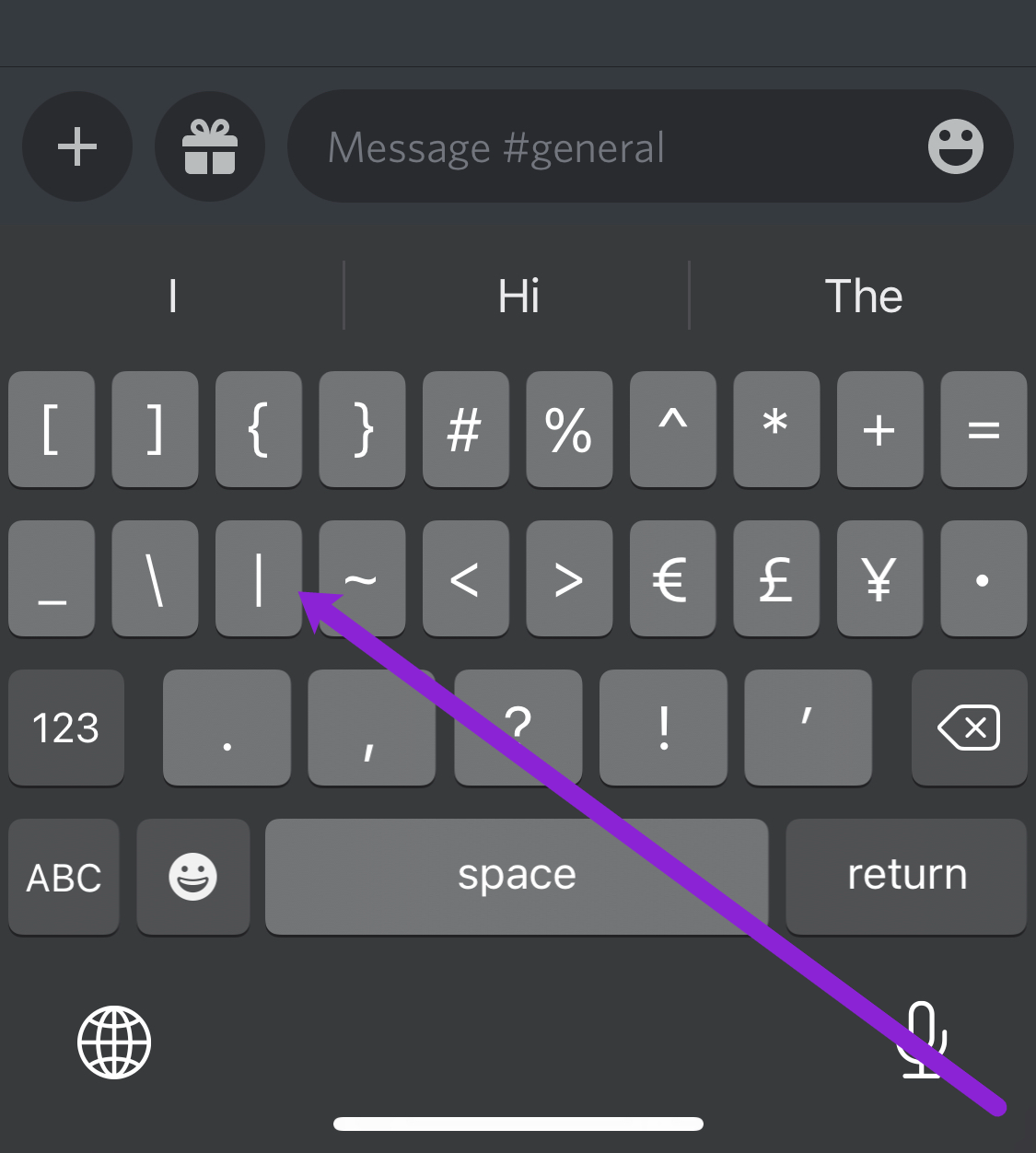
- Geben Sie Ihre Nachricht ein und geben Sie dann zwei weitere vertikale Balken ein. Tippen Sie abschließend auf den Sendepfeil, um Ihre Nachricht an den Chat zu senden.
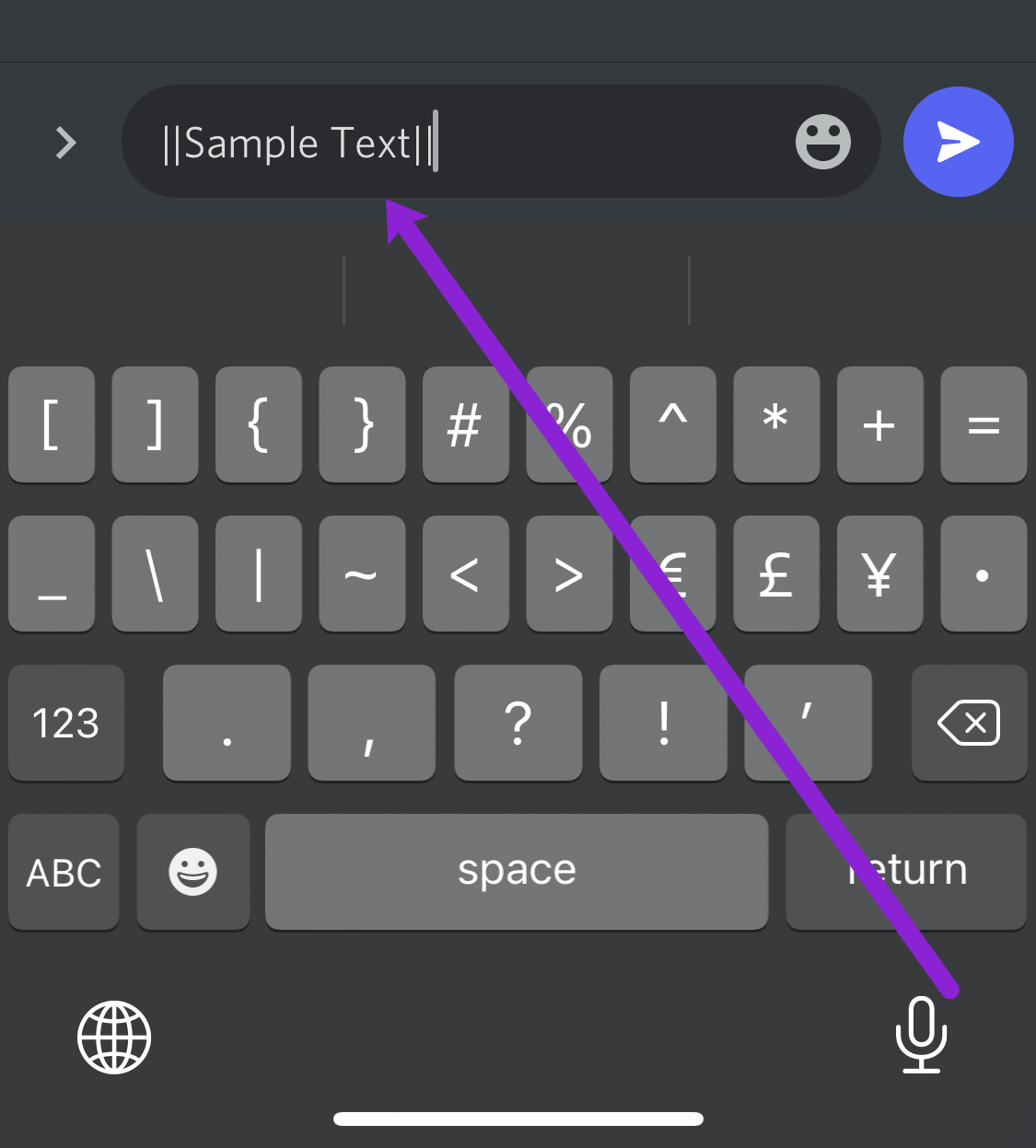
Während diese Methode für einige einfacher sein mag, gibt es eine noch einfachere Möglichkeit, Nachrichten mit Spoiler-Tags in Discord zu senden. Hier ist wie:
- Öffnen Sie den Discord-Chat und geben Sie Ihre Nachricht ein (die vertikalen Balken müssen nicht hinzugefügt werden).
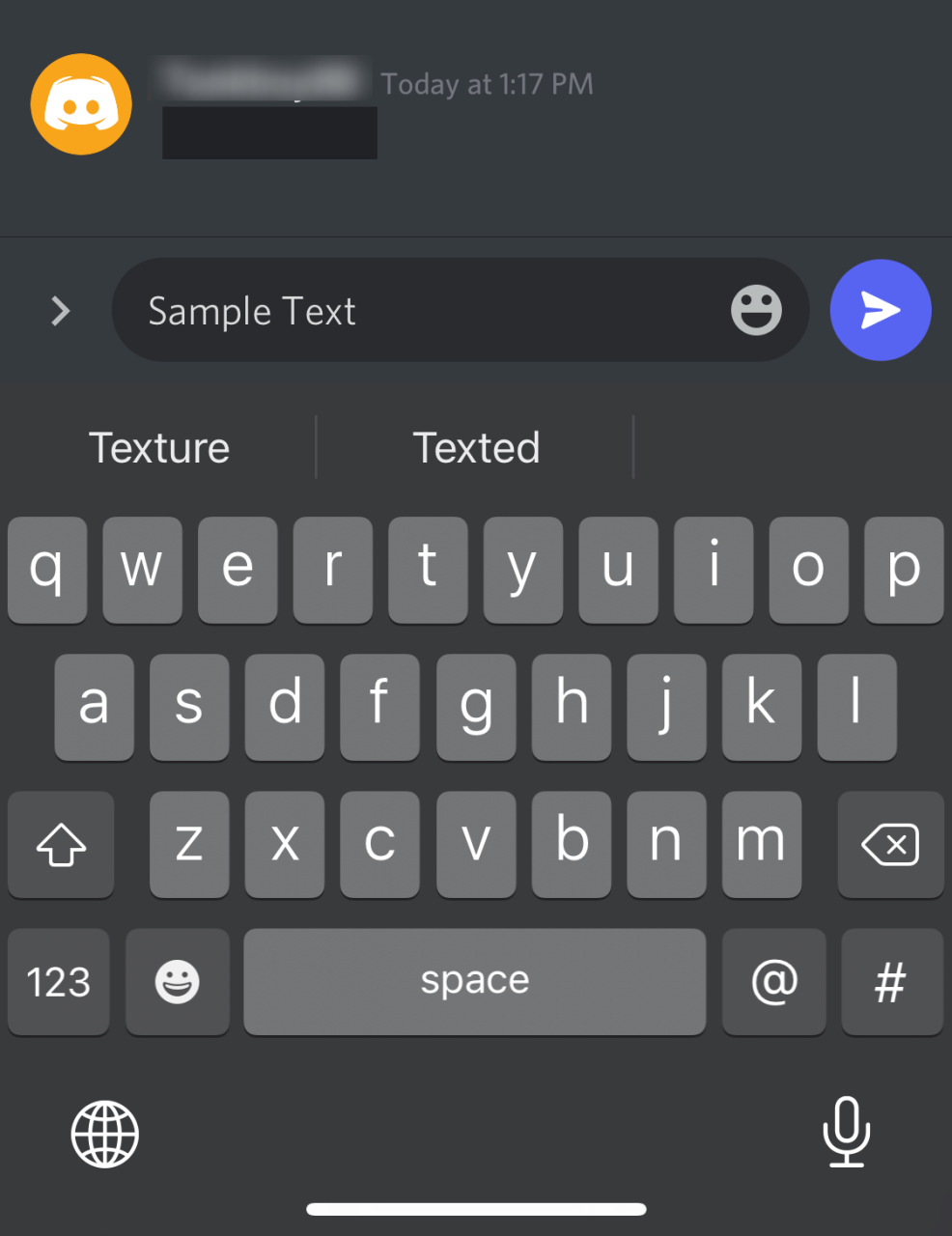
- Markieren Sie den Text, indem Sie ihn doppelt antippen (oder Sie können lange auf den Text drücken). Ziehen Sie den Cursor, um alle Teile der Nachricht abzudecken, die Sie ausblenden möchten. Tippen Sie dann im Popup-Menü auf Als Spoiler markieren.
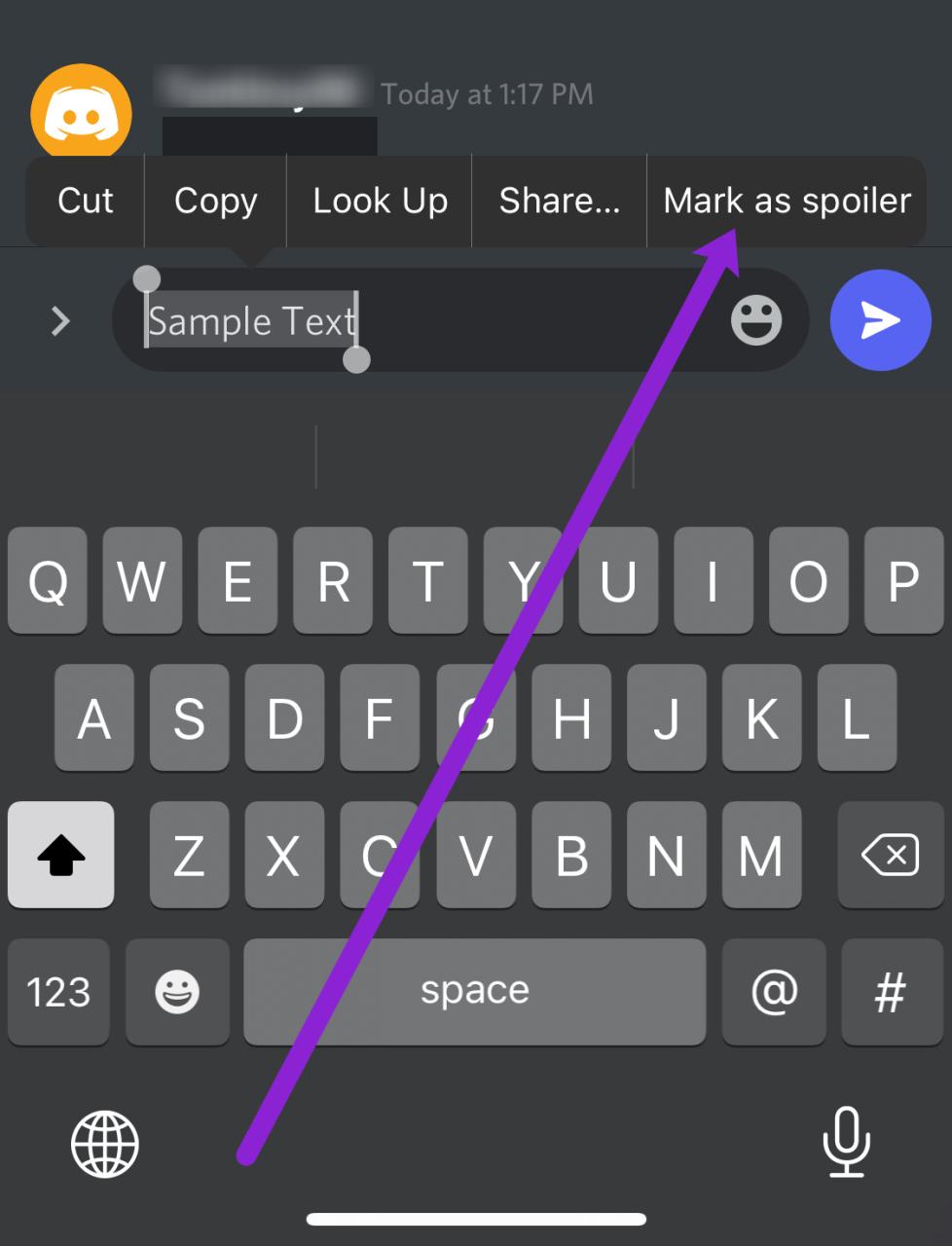
- Tippen Sie abschließend auf den Sendepfeil, um Ihren Spoiler an alle im Chat zu senden.
So deaktivieren Sie Spoiler-Tags
Sowohl Benutzer als auch Administratoren haben die Macht, Spoiler (bis zu einem gewissen Grad) zu kontrollieren. Lassen Sie uns unabhängig von Ihrer Präferenz besprechen, was Sie tun können, um Spoiler zu deaktivieren.
Anstatt zu dem Server zu gehen, den Sie moderieren möchten, gehen wir zu Ihren Benutzereinstellungen, um auf das Spoiler-Tag-Menü zuzugreifen. Folgendes ist zu tun:
- Öffnen Sie Discord und tippen Sie auf das Einstellungszahnrad neben Ihrem Benutzernamen in der unteren linken Ecke.
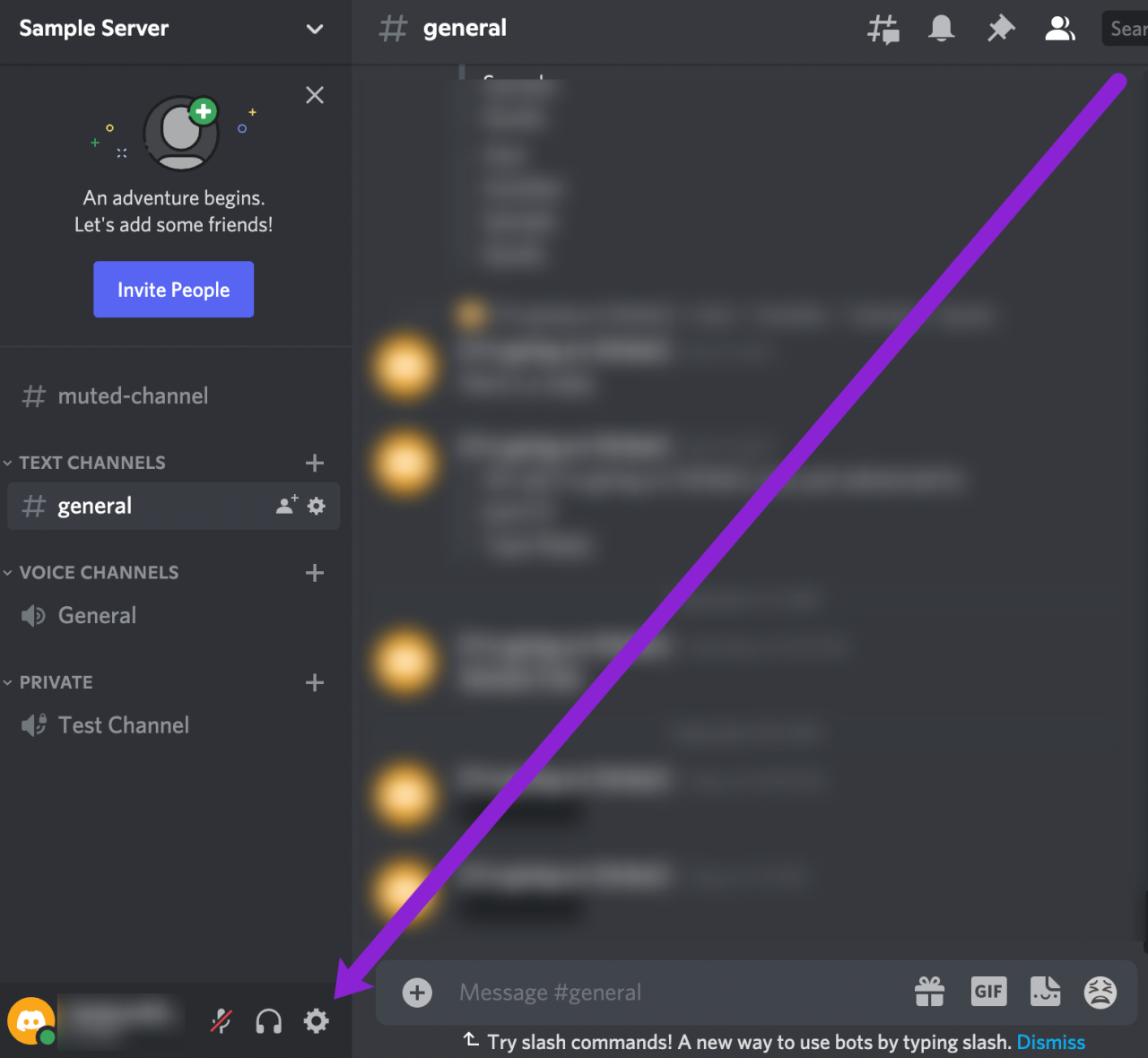
- Klicken Sie links im Menü auf Text & Bilder.
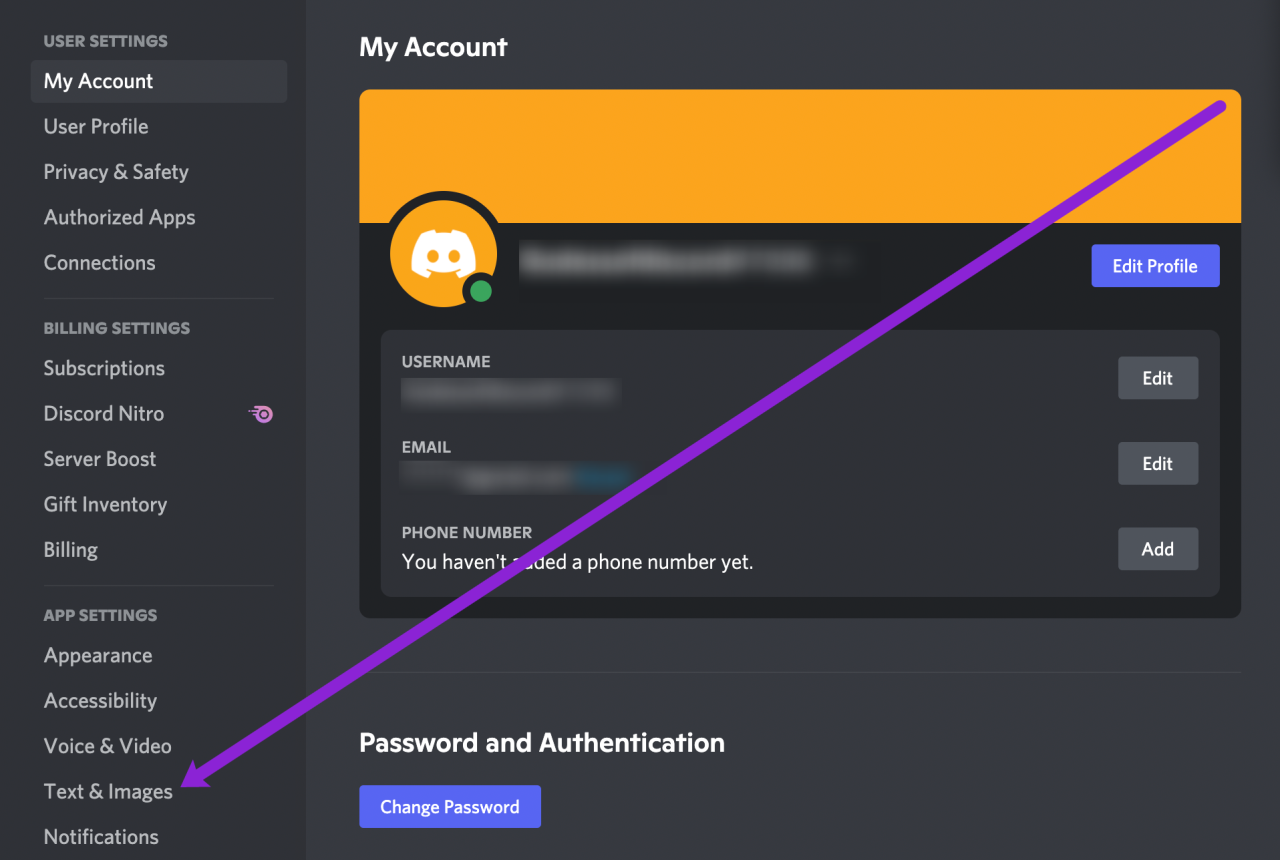
- Scrollen Sie zum Ende dieser Seite, um die Spoiler-Tag-Optionen anzuzeigen.
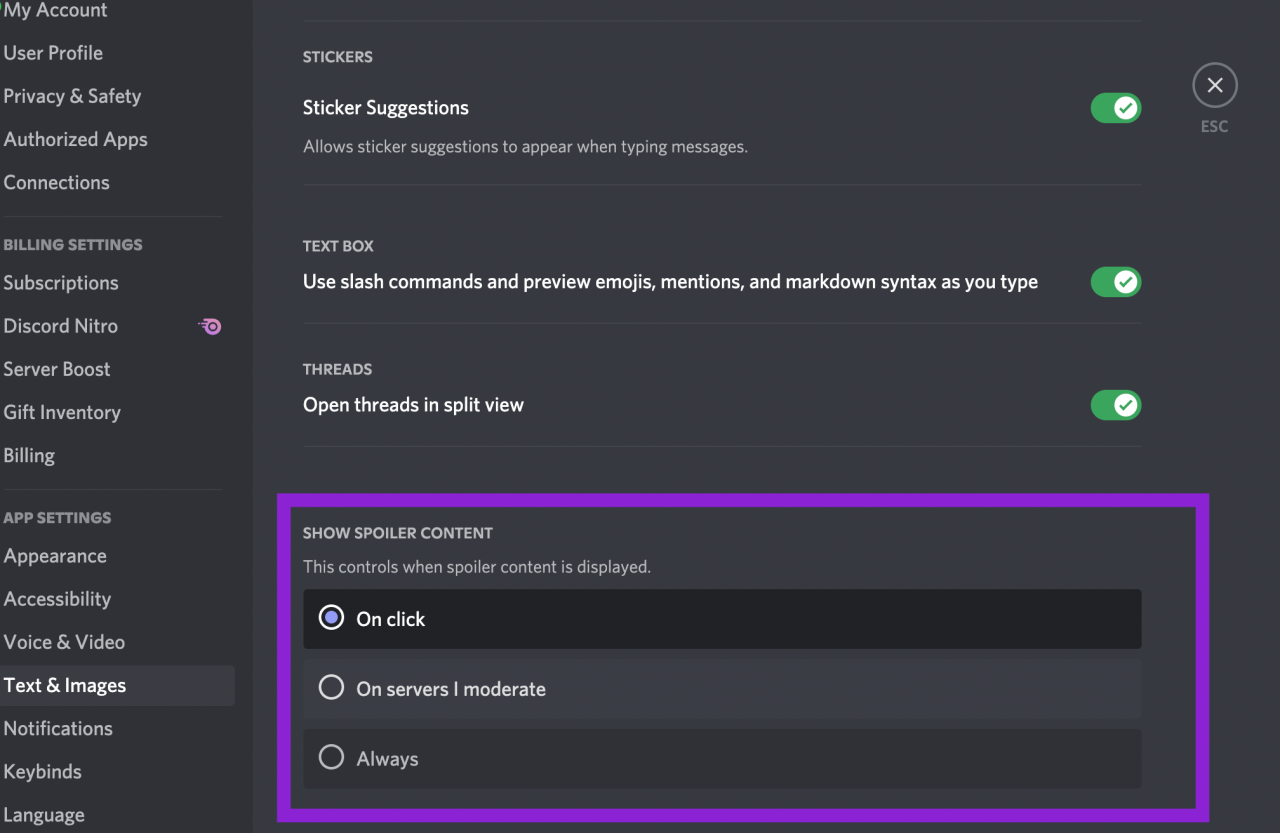
Sie können in diesem Menü eine von drei Optionen auswählen. Hier ist, was jede Option tut:
- On Click – Dadurch werden alle Spoiler für Sie in jedem Kanal ausgeblendet (auch in denen, die Sie nicht moderieren).
- Auf Servern, die ich moderiere – Dadurch werden Spoiler-Tags auf Ihren Servern deaktiviert (d. h. auf Servern, die Ihnen gehören oder die Sie moderieren).
- Immer – Dies deaktiviert Spoiler-Tags für Ihr Konto. Sie werden niemals ein Spoiler-Tag sehen.
Wie Sie sehen können, ist es ziemlich einfach, Spoiler-Tags zu deaktivieren, wenn sie Sie stören. Sei bloß vorsichtig; Möglicherweise sehen Sie etwas, auf das Sie nicht vorbereitet sind.
Fügen Sie Texteffekte mit Markdown hinzu
Nachdem Sie nun wissen, wie man ein Spoiler-Tag in Discord erstellt, sehen Sie sich diese anderen Markdown-Tags an, die auf der Discord-Plattform verfügbar sind, um Ihnen beim Formatieren Ihres Textes zu helfen:
Kursiv : *phrase* oder _phrase_
Fett: **Phrase**
Fett Kursiv : ***Phrase***
Unterstreichen: _phrase_
Kursiv unterstreichen : _*Phrase*_
Fett unterstrichen: _**Satz**_
Fett Kursiv unterstreichen : _***Phrase***_
Durchgestrichen: ~~Satz~~
Wenn Sie keine Markdown-Effekte verwenden möchten, aber Symbole in Ihrem Text verwenden möchten, setzen Sie einen umgekehrten Schrägstrich an den Anfang der Phrase. Auf diese Weise können Sie Sternchen und andere Markdown-Symbole verwenden, ohne Effekte hinzuzufügen. Diese Backslash-Funktion funktioniert jedoch nicht in Nachrichten mit Bearbeitungen oder Unterstrichen.
Häufig gestellte Fragen
Hier findest du weitere Antworten auf deine Fragen zu den Spoiler-Tags von Discord.
Kann ich einen Spoiler wieder ausblenden?
Ja. Aber Sie können nicht unsehen, was Sie bereits gesehen haben. Um einen Spoiler auszublenden, nachdem du darauf geklickt hast, musst du den Kanal verlassen und zurückkommen. Leider funktioniert es nicht, auf einen Spoiler zu klicken, nachdem du ihn enthüllt hast. Klicken Sie in einem der Menüs auf der linken Seite auf einen anderen Server oder Kanal und kehren Sie dann zum Kanal zurück. Beim Betreten des Chats sehen Sie, dass der Spoiler wieder ausgeblendet ist.
Kann ich Spoiler-Tags für andere Benutzer deaktivieren?
Nein. Sie können Spoiler nur für Ihr eigenes Konto deaktivieren. Auch Administratoren und Moderatoren können Spoiler nicht für alle deaktivieren.
Denken Sie daran, dass Sie Spoiler nur in der Desktop-App oder der Browserversion von Discord deaktivieren können.
Kann ich einem Hyperlink ein Spoiler-Tag hinzufügen?
Ja! Wenn Sie einen Link zum Ende Ihrer Lieblingsfernsehsendung oder einer Zwischensequenz Ihres Lieblingsspiels teilen, können Sie die oben beschriebenen Schritte ausführen, um den Link als Spoiler zu markieren.
/spoiler-tag-discord/